Affiche de robot spatial de style rétro
introduction
Bonjour, je m'appelle Rodrigo, aujourd'hui nous allons apprendre à créer facilement une affiche d'un robot au style rétro, en utilisant divers matériaux et pinceaux de manière simple et amusante. Commençons.
1- Créer un croquis du robot
Nous créons une nouvelle toile, en utilisant la règle de perspective, nous allons dessiner la moitié du robot avec Gpen et réduire son opacité, cette esquisse sera notre guide pour travailler avec des lignes.
2 - Ligne de travail et règle de perspective
Nous allons créer le travail de ligne avec l'outil Courbe continue et placer la règle de perspective au milieu de la toile pour dessiner la moitié de notre robot parfaitement symétrique.
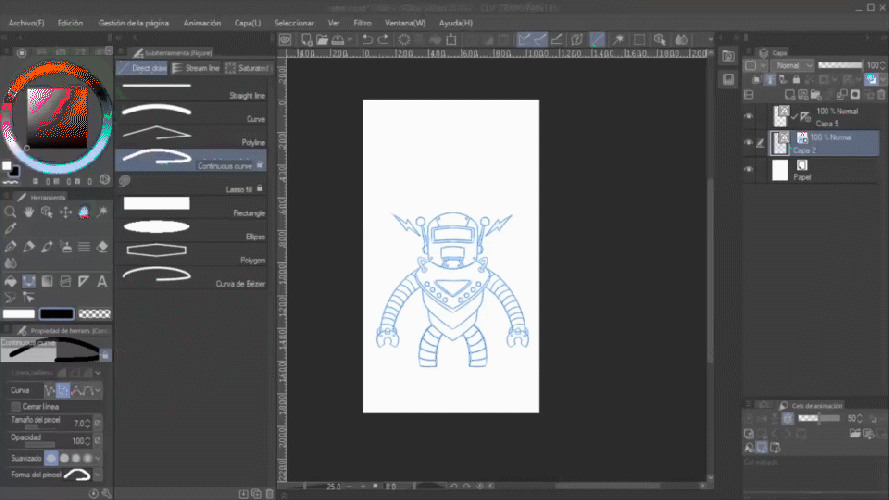
3 - Sélection et remplissage
Avec le calque de lignes actif et l'outil de sélection automatique (w), nous sélectionnerons en dehors du dessin, puis nous inverserons la sélection von (crtl + shift + I) et avec l'outil de remplissage, nous lui donnerons rapidement une couleur de base, il ne reste plus qu'à effacer les zones non souhaitées, ajuster les détails de couleur (ctrl + U) et la base de notre robot sera prête.
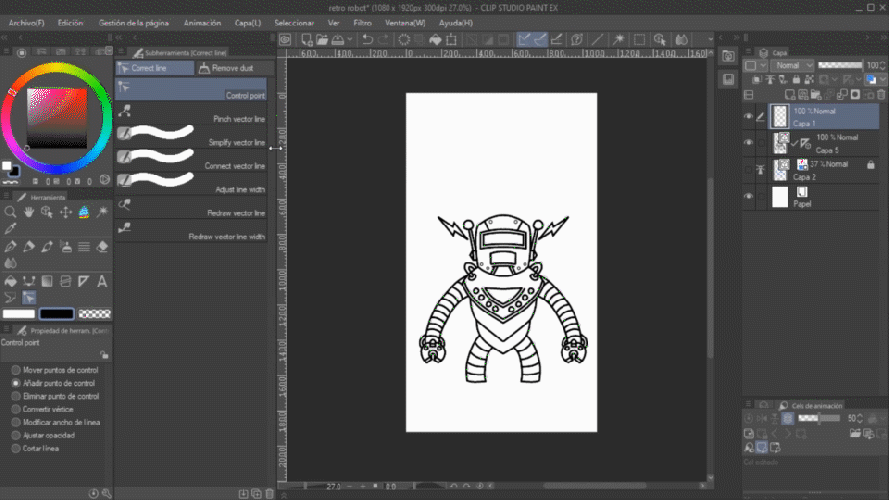
4 - Conversion de couche LT
Dans les matériaux, nous chercherons un arrière-plan 3D que vous aimez, le placerons derrière votre robot et en faisant un clic droit sur le calque 3D, nous sélectionnerons "convertir LT à partir du calque", expérimenterons les ajustements et nous aurons la base de l'arrière-plan prêt.
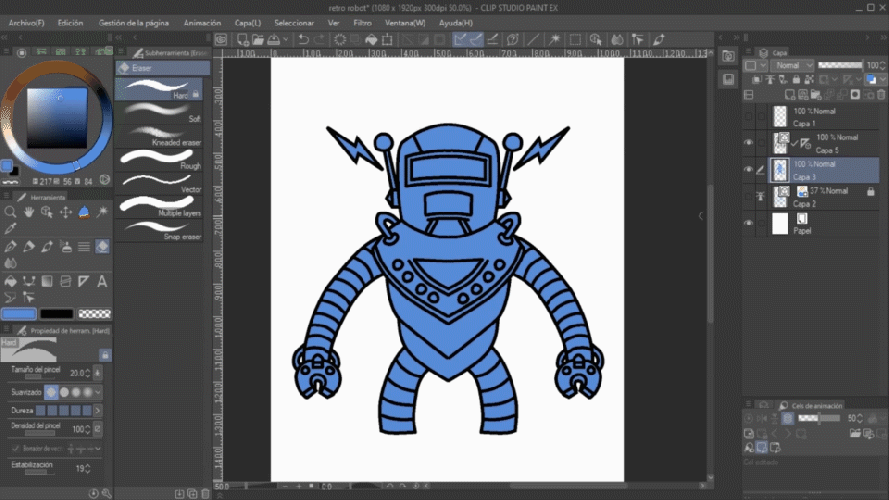
5 - Dégradé
Nous allons créer un ciel de couleurs en dégradé derrière les bâtiments, arrêter que dans un nouveau calque nous sélectionnons l'outil de dégradé, appliquons celui que vous aimez le plus.
6 - Texte
Téléchargez et installez une police rétro gratuite. Créez du texte sur votre affiche et déformez-la. Nous allons d'abord pixelliser le calque de texte, faire un clic droit sur le calque de texte et pixelliser. maintenant, nous pouvons librement déformer le calque, dans éditer> transformer> déformer. créez la forme et la couleur que vous aimez le plus.

6- roches et brosses à flammes
Nous téléchargerons les pinceaux et distribuerons les roches et les flammes par couches séparées tout au long de l'affiche, puis avec le spray, nous ajouterons des détails sur les étincelles de feu et les détails que vous aimez.
HM Rock Set 1

Brosse de silhouette de flamme / brosse de silhouette de flamme
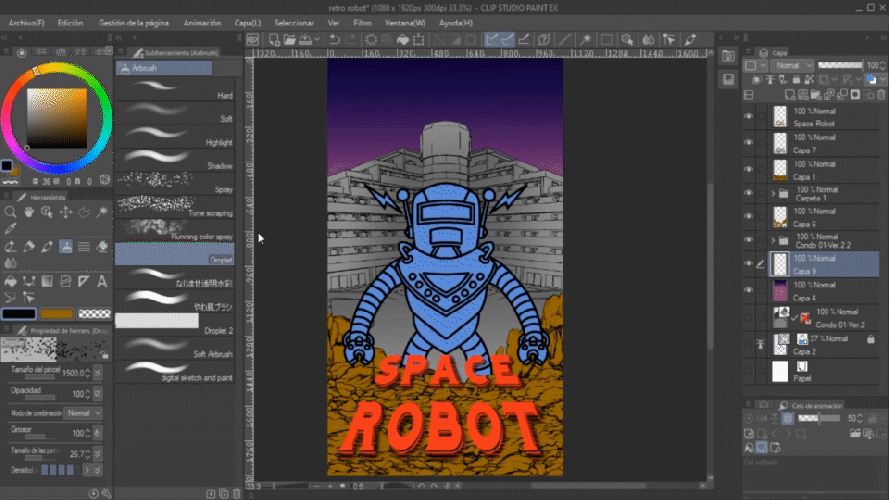
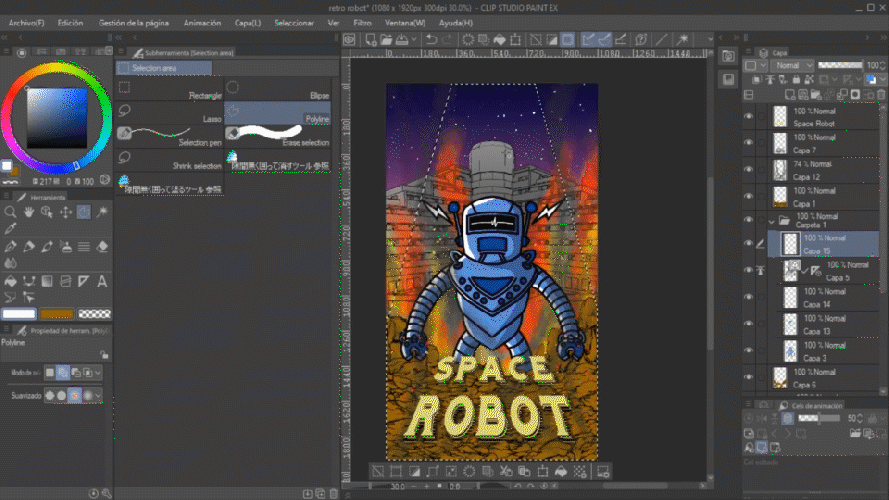
7 - Ajuster la saturation et la couleur
Pour finir de réaliser notre effet rétro, nous devons réduire la saturation des couleurs de l'affiche, pour cela nous allons sélectionner tous les calques et les dupliquer comme support. en gardant toutes les copies sélectionnées, nous ferons un clic droit> combiner les couches sélectionnées. alors nous pouvons ajuster la saturation (ctrl + U). Je vous recommande de numériser en CMJN si vous prévoyez de l'imprimer sur papier et d'enregistrer en RVB si vous l'utilisez numériquement. J'espère que vous aimez le tutoriel merci d'être allé à la fin!












Commentaire